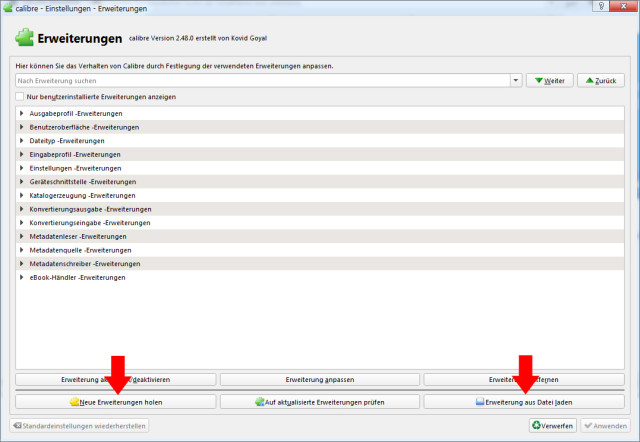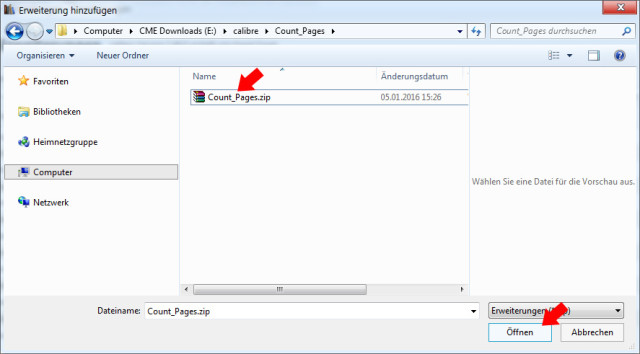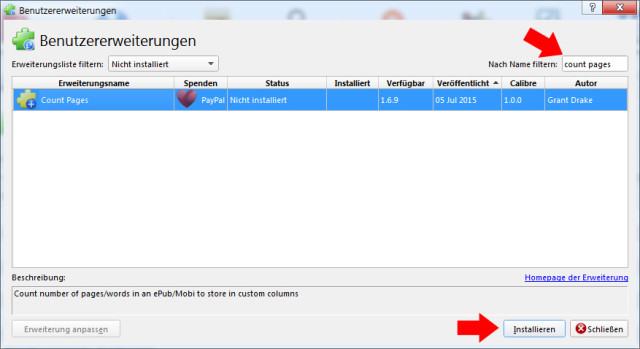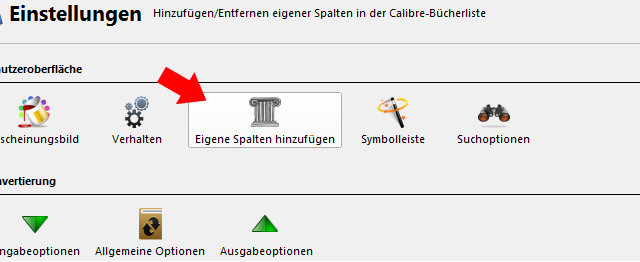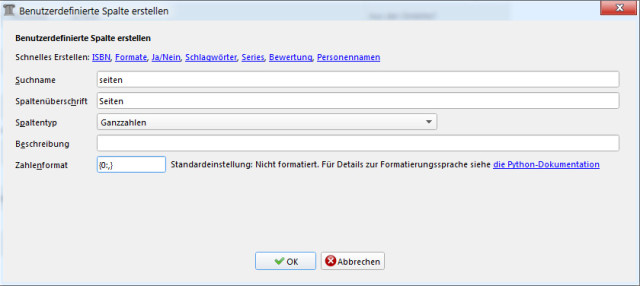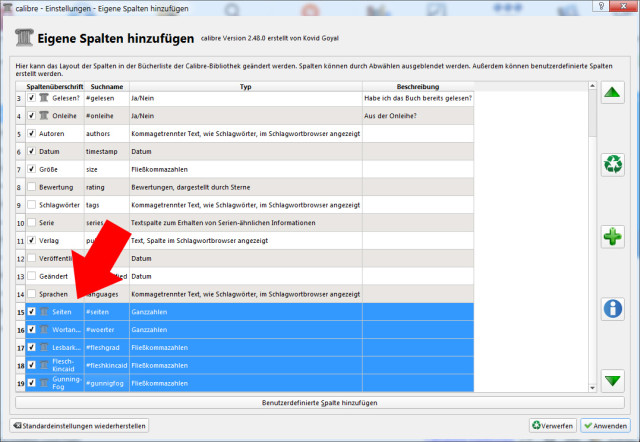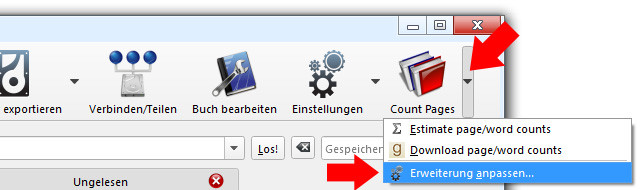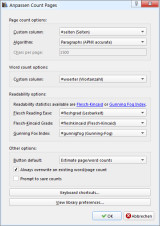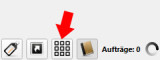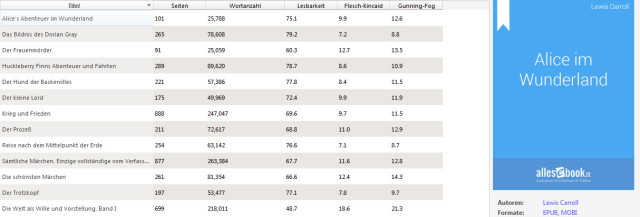Seitenanzahl und Lesbarkeit (Flesch-Grad) von eBooks bestimmen [Calibre]
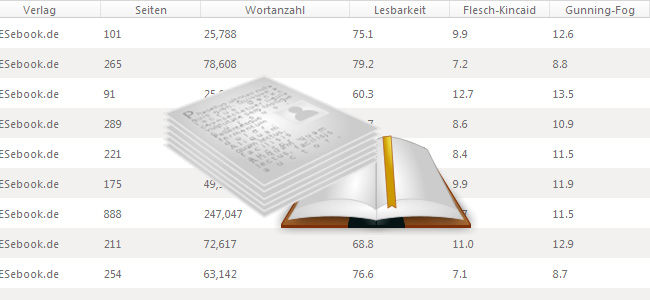
Nimmt man ein gedrucktes Buch aus dem Regal, weiß man anhand der Dicke üblicherweise sofort, wie lange man daran lesen wird. eBooks sind in dieser Hinsicht nicht ganz so schnell zu durchschauen. Hier muss man sich meist auf die (nicht immer vorhandene) Seitenangabe des Shops verlassen.
Wenn man die eigene eBook-Bibliothek am PC verwaltet, hilft das allerdings auch nicht weiter – man will schließlich nicht andauernd in den Store wechseln um nachzusehen, wie viele Seiten ein Titel hat. Glücklicherweise bietet Calibre mit Hilfe der Programmerweiterung „Count Pages“ eine Funktion, um die Seitenzahlen von eBooks selbst zu bestimmen und in der Tabellenübersicht bzw. den Buchdetails anzeigen zu lassen.
Zusätzlich dazu kann man auch andere Werte, wie die Wortanzahl und diverse Lesbarkeitindizes (Flesch-Reading-Ease, Flesch-Kincaid-Grade-Level und Gunning-Fog-Index), bestimmen. Letztere können praktisch sein, wenn man die Lesbarkeit von englischsprachigen eBooks prüfen will, oder auch eBooks für Kinder verwaltet und diese anhand der Lesbarkeit sortieren und aussuchen möchte.
Lesbarkeitindex und die deutsche Sprache
Dabei ist es aber wichtig zu beachten, dass diese Formeln nicht ohne Weiteres auf deutsche Texte angewandt werden können. Während es für den Flesch-Grad eine Anpassung für die deutsche Sprache gibt, fehlt diese bei den anderen beiden Indizes.
Dementsprechend ist auch das hier vorgestellte Plugin „Count Pages“ für englischsprachige eBooks optimiert, was bei Bestimmung der Wort- und Seitenanzahl zwar keine besondere Rolle spielt, für die Lesbarkeitsbestimmung aber sehr wohl.
Wenn man diese Funktion bei englischsprachigen Titeln nutzen möchte, kann man das problemlos mit der originalen Plugin-Version machen. Liest man allerdings nur deutsche eBooks und will deren Lesbarkeit bestimmen, dann kann man die von mir angepasste Plugin-Version verwenden.
Darin wurde die Formel zur Berechnung des Flesch-Grads entsprechend Toni Amstads Übertragung angepasst und das Skript zur Silbenbestimmung ausgetauscht. Außerdem wurde das Punkt-Modell zur besseren Satzbestimmung getauscht.
Da ich leider keinen entsprechenden Algorithmus für die deutsche Sprache finden konnte, wird eine angepasste Version eines norwegischen Skripts verwendet. Die Genauigkeit der Silbenzählung ist damit zwar nicht perfekt, aber sollte besser sein, als mit dem originalen (für die englische Sprache optimierten) Algorithmus.
Plugin installieren
Das Plugin „Count Pages“ kann man auf zwei Arten installieren. Entweder man lädt es im Original bei Mobileread herunter, bzw. lädt die oben verlinkte deutsch-optimierte Version. Oder man installiert die Erweiterung direkt aus der Calibre-Benutzeroberfläche heraus.
Wir schauen uns zuerst die Installation mit Hilfe der extern heruntergeladenen Datei an: Man öffnet Calibre und wechselt in die Einstellungen. Dort wählt man den Punkt „Erweiterungen“.
Im neu geöffneten Fenster werden die bereits installierten Plugins und regulären Programmteile angezeigt (siehe oben). Mit einem Klick auf „Erweiterung aus Datei laden“ öffnet man den Explorer und navigiert zur Plugin-Datei („Count_Pages.zip“).
Den Sicherheitshinweis bestätigt man mit „Ja“, das nachfolgende Erfolgs-Fenster kann man direkt schließen. Mit einem Klick auf „Anwenden“ landet man wieder in der Einstellungsübersicht von Calibre und kann mit dem nächsten Punkt (Count Pages konfigurieren) dieser Anleitung fortfahren.
Will man das Plugin direkt aus Calibre beziehen und installieren wählt man anstatt „Erweiterung aus Datei laden“, den Punkt „Neue Erweiterung holen“ (siehe oberen Screenshot).
Im Feld „Nach Name filtern“ tippt man „Count Pages“ ein und kann es mit einem Doppelklick installieren. Den Sicherheitshinweis bestätigt man mit „Ja“. Danach wird man dazu aufgefordert Calibre neu zu starten – das macht man noch nicht. Stattdessen bestätigt man das zweite Fenster mit „OK“.
Daraufhin schließt man auch das erste Pluginfenster und drückt im zweiten Fenster auf „Anwenden“. Nun befindet man sich wieder in den Calibre Einstellungen.
Spalten für Count Pages anlegen
Bevor man das Plugin benutzen kann, muss man benutzerdefinierte Spalten hinzufügen. Diese zeigen in der Tabellenansicht die Seiten, Wortanzahl und ggf. die Lesbarkeitsindizes an.
Dazu bleibt man in den Calibre-Einstellungen und wählt den Punkt „Eigene Spalten hinzufügen“.
Im sich neu geöffneten Fenster klickt man auf „Benutzerdefinierte Spalte hinzufügen“ bzw. das Plus-Symbol auf der rechten Seite. Nun kann man die neuen Spalten konfigurieren.
Man braucht natürlich nur jene Spalten anzulegen, die man später auch verwenden möchte. Benutzt man die Lesbarkeitindizes nicht, reicht es, wenn man nur die Seiten- und Wortanzahl-Spalten erstellt.
Folgende Werte tragt man ein:
- Für Seiten:
- Suchname: seiten
- Spaltenüberschrift: Seiten
- Spaltentyp: Ganzzahlen
- Beschreibung (optional): beliebig
- Zahlenformat: {0:,}
- Für Wortanzahl:
- Suchname: woerter
- Spaltenüberschrift: Wortanzahl
- Spaltentyp: Ganzzahlen
- Beschreibung (optional): beliebig
- Zahlenformat: {0:,}
- Für Lesbarkeitindizes:
- Suchname: fleshease oder fleshkincaid oder gunnigfog
- Spaltenüberschrift: Flash-Grad oder Flesch-Kincaid oder Gunning-Fog
- Spaltentyp: Fließkommazahlen
- Beschreibung (optional): beliebig
- Zahlenformat: {0:.1f}
Ist das erledigt, bestätigt man die Eingabe mit „Anwenden“ und wird aufgefordert Calibre neu zu starten. Der Aufforderung kommt man nun nach und wartet, bis das Programm wieder hochgefahren ist.
Konfiguration, Seiten zählen und Lesbarkeit bestimmen
Nun befindet sich in der Werkzeugleiste der Menüpunkt „Count Pages“. Damit man das Plugin benutzen kann, muss man es jetzt noch konfigurieren. Das klappt glücklicherweise schnell und unkompliziert.
Man klickt auf den kleinen Pfeil neben dem Knopf und wählt „Erweiterung anpassen“. Jetzt muss man nur noch die „Custom Column“ für die jeweiligen Funktionen auswählen (siehe rechtes Bild). Für Page Count wählt man die zuvor angelegte Seiten-Spalte, für Word Count die Wortanzahl-Spalte usw.
Zur Seitenbestimmung kann man außerdem verschiedene Zählweisen nutzen. Welche man wählt, ist im Endeffekt Geschmackssache. Wichtig ist nur, dass man bei einer späteren Änderung auch die zuvor bestimmten Seitenzahlen neu berechnet, da die Ergebnisse sich z.T. deutlich unterscheiden können.
Am Ende des Konfigurationsfenster kann man außerdem auswählen, dass die Seitenzahlen aus dem Internet bezogen werden. Ich nutze hier üblicherweise aber die Berechnungsmethode „Estimate page/word counts“. Zum Schluss entfernt man noch das Häckchen „Promt to save counts“, damit nicht jedesmal nachgefragt wird, ob man die Zahlen wirklich in die Zellen schreiben möchte.
Ist das alles erledigt, bestätigt man die Konfiguration mit „OK“ und schließt das Fenster.
Nun kann man die Seitenanzahl etc. endlich bestimmen: Man wechselt in die Tabellenansicht, wählt die gewünschten eBooks aus und drückt einfach auf den „Count Pages“-Knopf in der Werkzeugleiste. Die Bestimmung aller Werte nimmt je mehr Zeit in Anspruch, desto mehr eBooks verarbeitet werden müssen. Das kann je nach Größe der Bibliothek und Umfang der Titel schon mal 1 Stunde und mehr in Anspruch nehmen.
In einem solchen Fall heißt es dann einfach: Abwarten und Tee trinken. Am Ende wird man von den entsprechenden Werten begrüßt (siehe Bild). Für neue eBooks empfiehlt es sich, die Zählung gleich durchzuführen, das dauert für einzelne Titel meist weniger als 30 Sekunden.